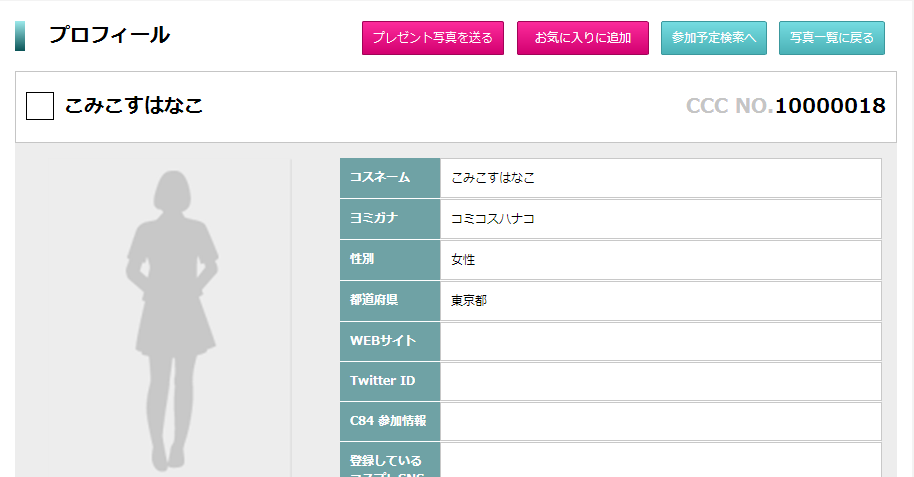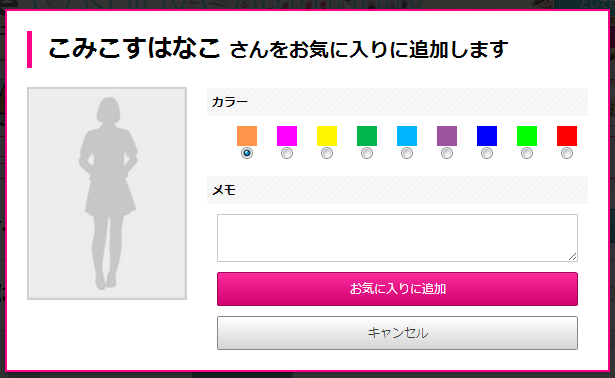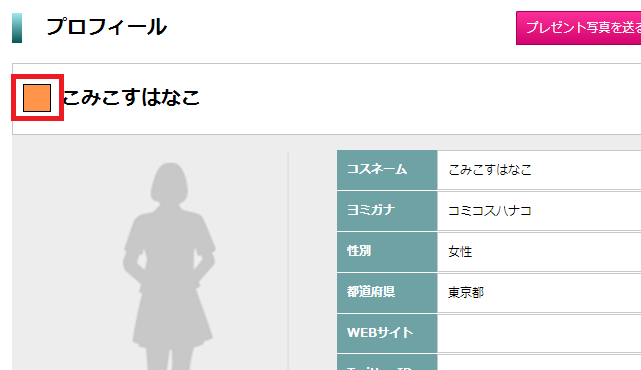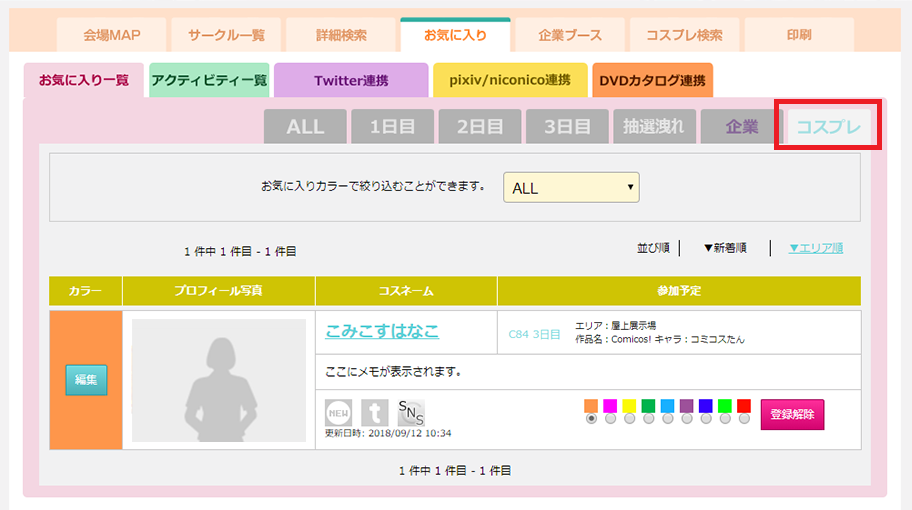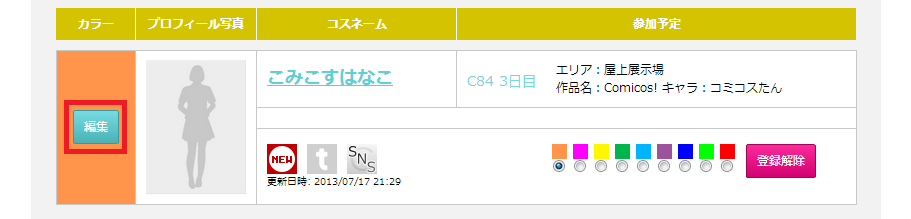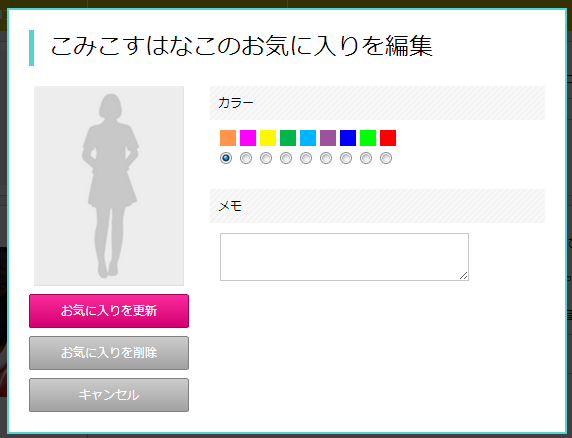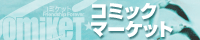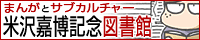お気に入り登録をする
お気に入り機能とは
お気に入りのコスプレイヤーを登録して一覧で管理できる機能です。お気に入りに追加すると、
・自分専用のお気に入りコスプレイヤーを一覧で閲覧できる
・カラーやメモを編集してわかりやすく管理できる
・一覧からコスプレイヤーの詳細ページに素早くアクセスできる
・お気に入りコスプレイヤーのイベント参加情報が一目でわかる
など、コミコスをもっと楽しむことができます。お気に入りのコスプレイヤーを見つけたらまずはお気に入り登録してみましょう。
コスプレイヤーをお気に入り登録してみよう
お気に入り登録はコスプレイヤー詳細ページよりすることができます。まずはお気に入りのコスプレイヤーを探してみましょう。
※コスプレイヤーの探し方はこちら
お気に入りしたいコスプレイヤーを見つけたら詳細ページにアクセスし、画面右上にある「お気に入りに追加」ボタンをクリックしします。「お気に入りに追加」ボタンをクリックするとお気に入り登録用のポップアップが開きます。
●カラーを編集する
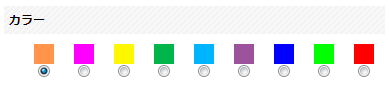
コスプレイヤーに任意の色を付けてお気に入り登録することができます。デフォルトではオレンジ色に設定されます。赤色は○○のコスプレイヤー、など適宜使い分けができます。色はあとから編集することもできます。
●メモを編集する
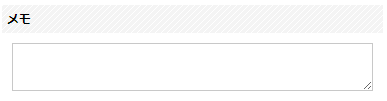
メモは自分にしか見えません。メモはお気に入り一覧からも見ることができ、あとから編集もできます。
カラーを選択したら「お気に入りに追加」ボタンをクリックしてください。登録が完了するとコスプレイヤーの名前の横に登録した色がつきます。
お気に入りから削除したい場合は、画面上部の「お気に入りから削除」のボタンをクリックしてください。
お気に入り一覧で見る
コミケWebカタログ内のお気に入り一覧画面にて、登録したコスプレイヤーを一覧で見ることができます。
コミケWebカタログにアクセスし、「お気に入り」画面の「コスプレ」を選択してください。お気に入り登録したコスプレイヤーが一覧として表示されます。
●カラー
コスプレイヤーを色分けして管理することができます。
●プロフィール写真
お気に入り登録をしているコスプレイヤーのプロフィール写真です。
●コスネーム
お気に入り登録をしているコスプレイヤーのコスネームです。
●参加予定
直近に開催されるコミックマーケットへのコスプレ参加予定が一覧で表示されています。
●登録情報
お気に入りに登録しているコスプレイヤーの登録情報を一目で確認することができます。
・Newアイコン:
色がついている場合、最近情報を更新したことを表しています。
・Twitterアイコン:
色がついている場合、Twitter情報を登録していることを表しています。
・SNSアイコン:
色がついている場合、コスプレSNSと連携していることを表しています。
●色編集ボタン
ここで好きな色のボタンを選択することで、登録色を変えることができます。
お気に入り一覧を編集する
登録時に入力した色・メモはお気に入り一覧にていつでも編集することができます。
一覧の「編集」ボタンをクリックしすると、編集用のポップアップが開きます。変更したい内容を編集し、「お気に入りを更新」ボタンをクリックしてください。編集内容が保存されます。
「お気に入りを削除」をクリックすると、該当のコスプレイヤーをお気に入り一覧から削除できます。
また、一覧画面にある「登録解除」ボタンでもお気に入りの削除を行うことができます。